Инсталирање ТТФ фонтова на рачунару
Виндовс подржава велики број фонтова који вам омогућавају да промените изглед текста, не само унутар самог оперативног система, већ иу појединачним апликацијама. Непрекидно, програми раде са библиотеком фонтова уграђених у Виндовс, тако да је погодније и логичније инсталирати фонт у системској фасцикли. У будућности то ће омогућити да се користи у другом софтверу. У овом чланку разматрамо главне методе решавања проблема.
Садржај
Инсталирање ТТФ фонта у Виндовсу
Често је фонт инсталиран ради било ког програма који подржава промјену овог параметра. У овом случају постоје две опције: апликација ће користити Виндовс системску фасциклу, или се инсталација мора извршити помоћу поставки одређеног софтвера. На нашем сајту већ постоје неколико упутстава за инсталирање фонтова у популарном софтверу. Можете их прочитати на доленаведеним линијама кликом на назив програма од интереса.
Прочитајте више: Инсталирајте фонт у Мицрософт Ворд , Цорелдрав , Адобе Пхотосхоп , Аутоцад
Фаза 1: Претражите и преузмите ТТФ фонт
Датотека која ће касније бити интегрисана у оперативни систем обично се преузима са Интернета. Морат ћете наћи прави фонт и преузети га.
Обавезно обратите пажњу на поузданост сајта. Пошто се инсталација одвија у фасцикли Виндовс система, врло је лако заразити оперативни систем вирусом преузимањем из непоузданог извора. Након преузимања, обавезно проверите архиву инсталираним антивирусом или путем популарних онлајн услуга, без отпакивања и отварања датотека.
Више детаља: Онлине скенирање система, датотека и веза са вирусима
Корак 2: Инсталирајте ТТФ фонт
Сам процес инсталације траје неколико секунди и може се изводити на два начина. Ако сте преузели једну или више датотека, најлакши начин је да користите контекстни мени:
- Отворите директоријум са фонтом и пронађите .ттф датотеку у њему.
- Кликните на десно дугме миша и изаберите "Инсталирај" .
- Сачекајте до краја процеса. Обично траје пар секунди.
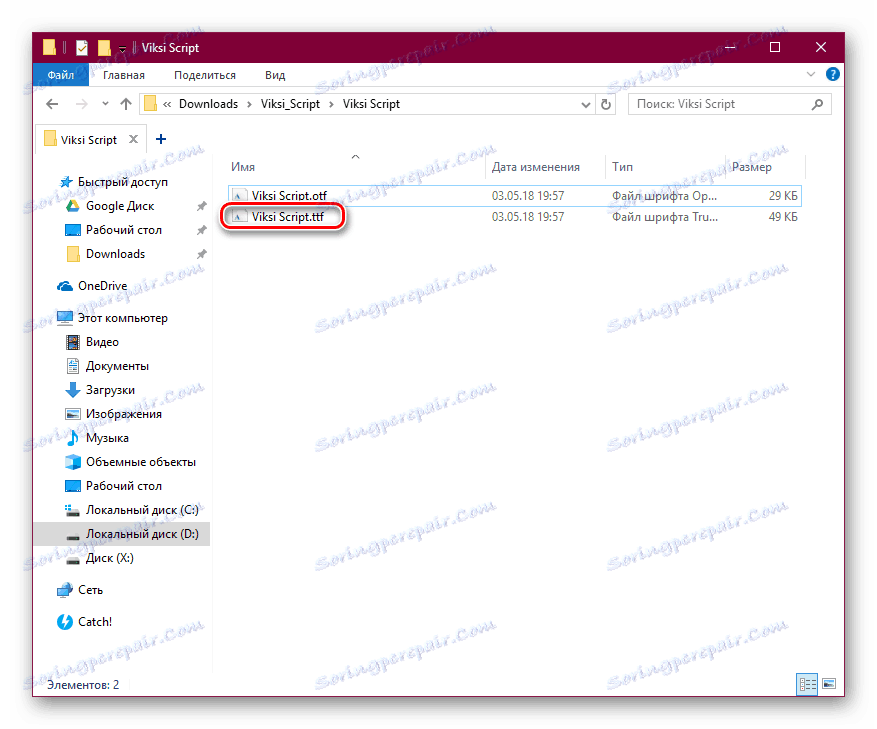
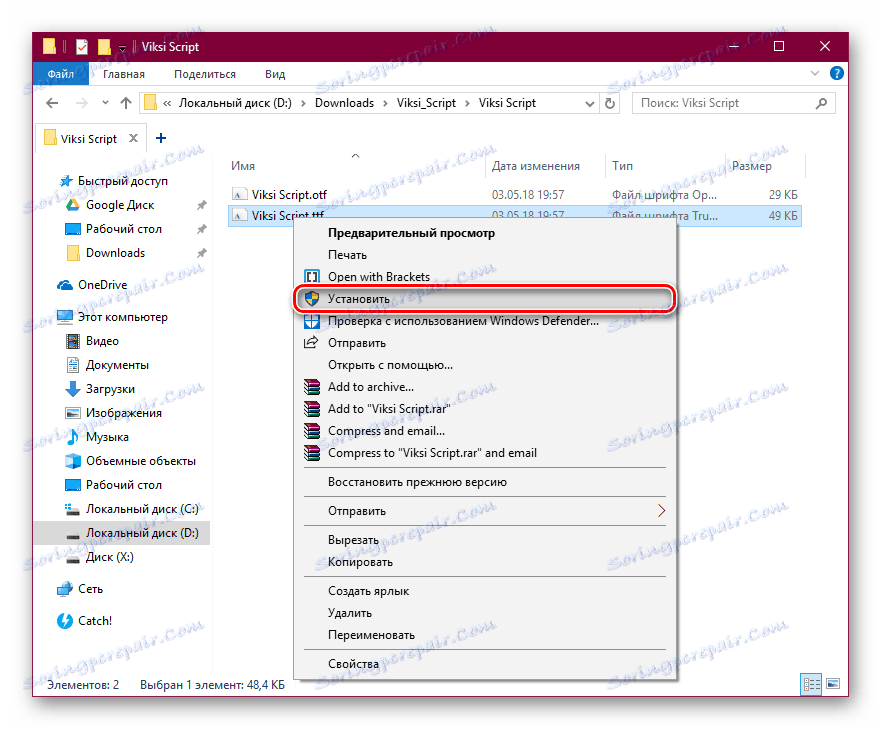

Идите у програм или поставке система Виндовса (зависно од тога где желите да користите овај фонт) и пронађите инсталирану датотеку.
Обично, да би се листа фонтова ажурирала, требало би да рестартујете апликацију. У супротном, једноставно нећете наћи жељени план.
У случају када вам је потребно инсталирати много датотека, лакше је поставити их у системску фасциклу, а не додавати свако појединачно кроз контекстни мени.
- Пратите путању
C:WindowsFonts. - У новом прозору отворите фасциклу гдје се чувају ТТФ фонтови које желите интегрирати у систем.
- Изаберите их и превуците их у фасциклу "Фонтови" .
- Почиње секвенцијална аутоматска инсталација, сачекајте да заврши.
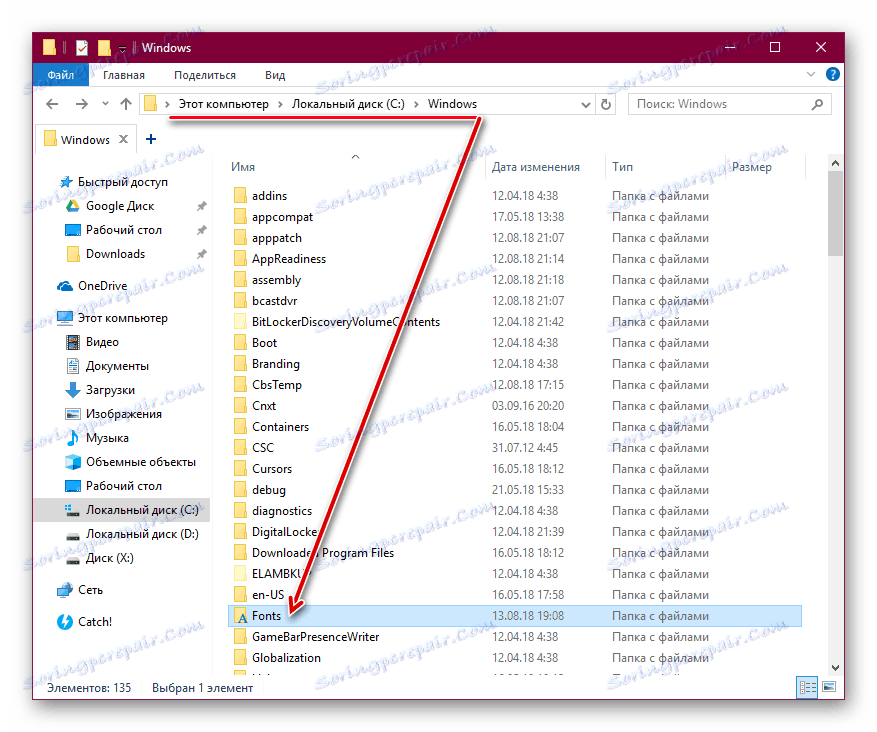
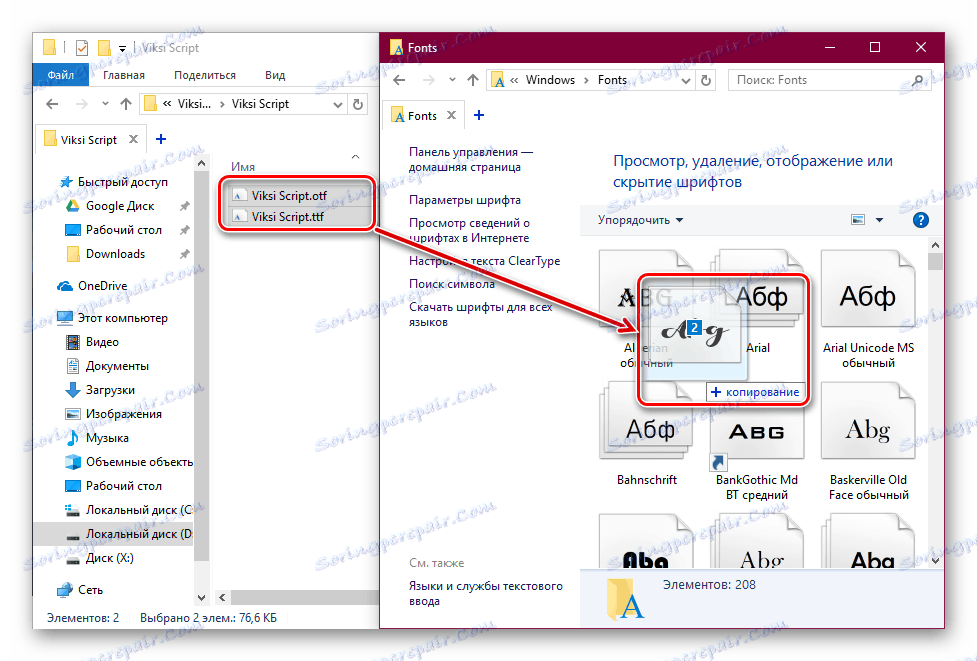

Као иу претходном поступку, за откривање фонтова, отворена апликација ће се морати поново покренути.
На исти начин можете инсталирати фонтове и друге екстензије, на пример, ОТФ . Веома је лако уклонити опције које вам се не допадају. Да бисте то урадили, идите на C:WindowsFonts , пронађите име фонта, кликните десним тастером миша на њега и изаберите "Делете".
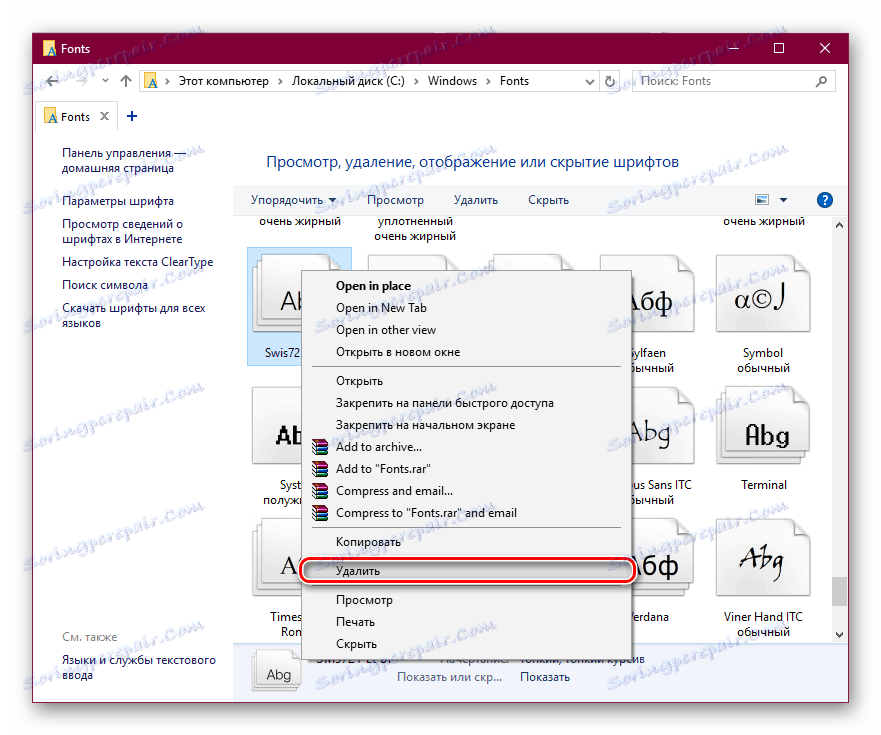
Потврдите своје радње кликом на "Да" .
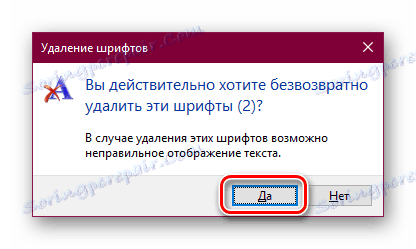
Сада знате како инсталирати и користити ТТФ фонтове у Виндовс-у и појединачним програмима.